pad安卓系统出厂设置,解锁智能生活新篇章
亲爱的Pad用户们,你是否曾因为系统卡顿、应用冲突等问题而烦恼不已?别担心,今天我要来给你支个招——那就是给我们的安卓Pad来个“大变身”,让它恢复出厂设置,重拾活力!
一、为何要恢复出厂设置?

想象你的Pad就像一个装满了各种玩具的房间,时间久了,玩具堆得乱七八糟,房间也显得拥挤不堪。恢复出厂设置,就像是给这个房间来个大扫除,把不必要的玩具清理掉,让空间变得宽敞明亮。具体来说,恢复出厂设置有以下好处:
1. 解决系统卡顿:清理掉系统中的缓存和临时文件,让Pad运行更加流畅。
2. 清除应用冲突:有些应用之间可能会出现冲突,恢复出厂设置后,这些问题往往能得到解决。
3. 保护隐私:将Pad恢复到出厂设置,意味着所有个人数据都会被清除,这样即使你将Pad转手,也能保护自己的隐私。
二、如何恢复出厂设置?
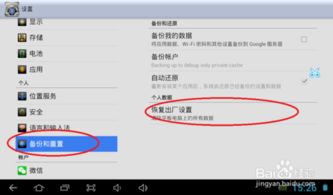
别急,接下来我就带你一步步完成这个操作。不过,在开始之前,记得先备份你的重要数据哦!
1. 备份数据:你可以选择使用云服务、电脑或SD卡等方式进行备份。这里以云服务为例,打开你的Pad,进入“设置”>“账户”>“Google账户”,然后选择“备份”,确保你的联系人、照片等数据已经同步到云端。
2. 进入恢复出厂设置:

- 方法一:打开Pad,进入“设置”>“系统”>“备份与重置”,然后选择“恢复出厂设置”。
- 方法二:如果你无法进入系统,可以尝试进入Recovery模式。首先,关闭你的Pad,然后同时按住音量键和电源键,直到出现启动菜单,选择“Recovery”选项。
3. 确认恢复出厂设置:在恢复出厂设置的界面,你会看到“清除所有数据”的选项,点击它,然后按照提示操作即可。
三、恢复出厂设置后,我该做什么?
1. 重新设置:恢复出厂设置后,你的Pad会像新的一样,需要你重新设置一些基本设置,如Wi-Fi、蓝牙、语言等。
2. 恢复数据:如果你之前已经将数据备份到云端,现在可以进入“设置”>“账户”>“Google账户”,然后选择“从云端恢复”,将你的数据恢复到Pad上。
3. 安装应用:你可以根据自己的需求,从应用商店下载并安装新的应用。
四、注意事项
1. 备份数据:恢复出厂设置前,一定要备份你的重要数据,以免丢失。
2. 电量充足:在恢复出厂设置之前,确保你的Pad电量充足,以免在操作过程中出现意外。
3. 耐心等待:恢复出厂设置可能需要一些时间,请耐心等待。
五、
恢复出厂设置,就像是给你的Pad来了一次“大变身”,让它焕然一新。希望这篇文章能帮助你顺利完成这个操作,让你的Pad重新焕发生机!
别忘了关注我,获取更多关于Pad的使用技巧和资讯哦!
